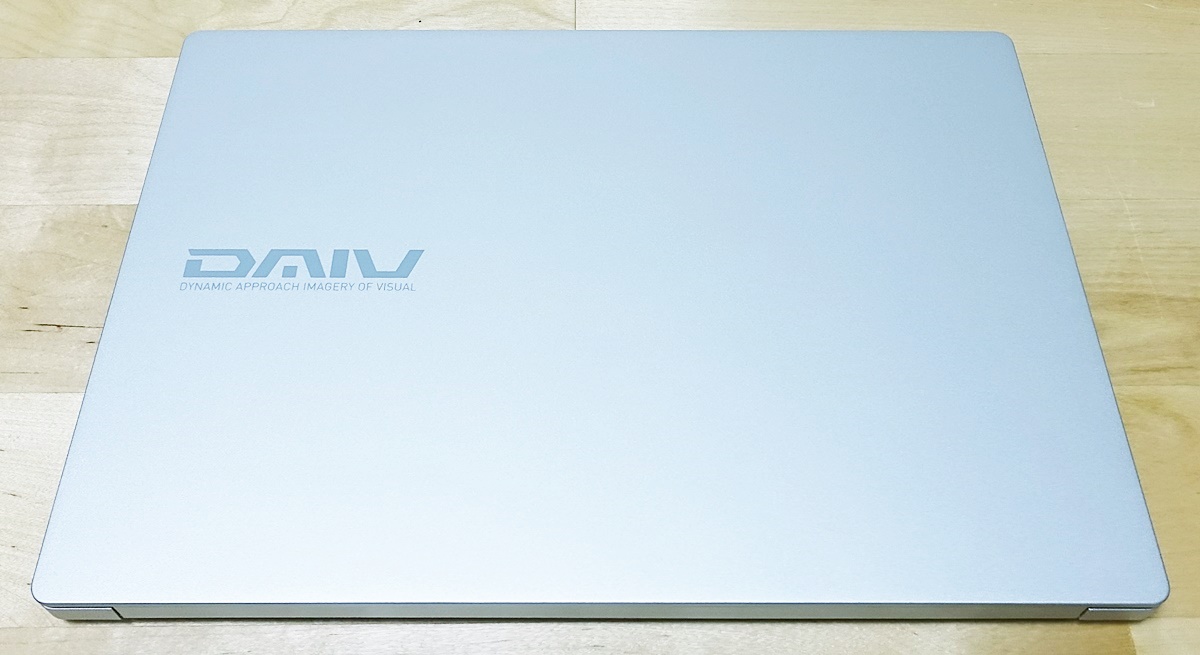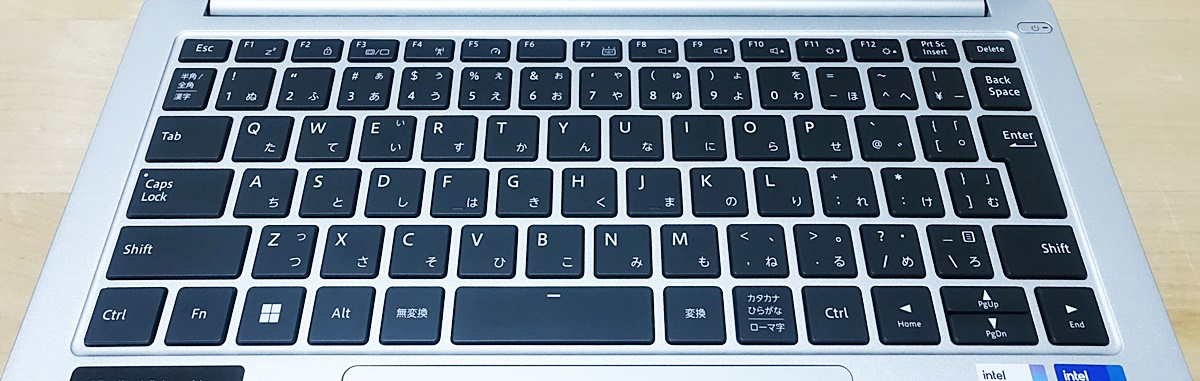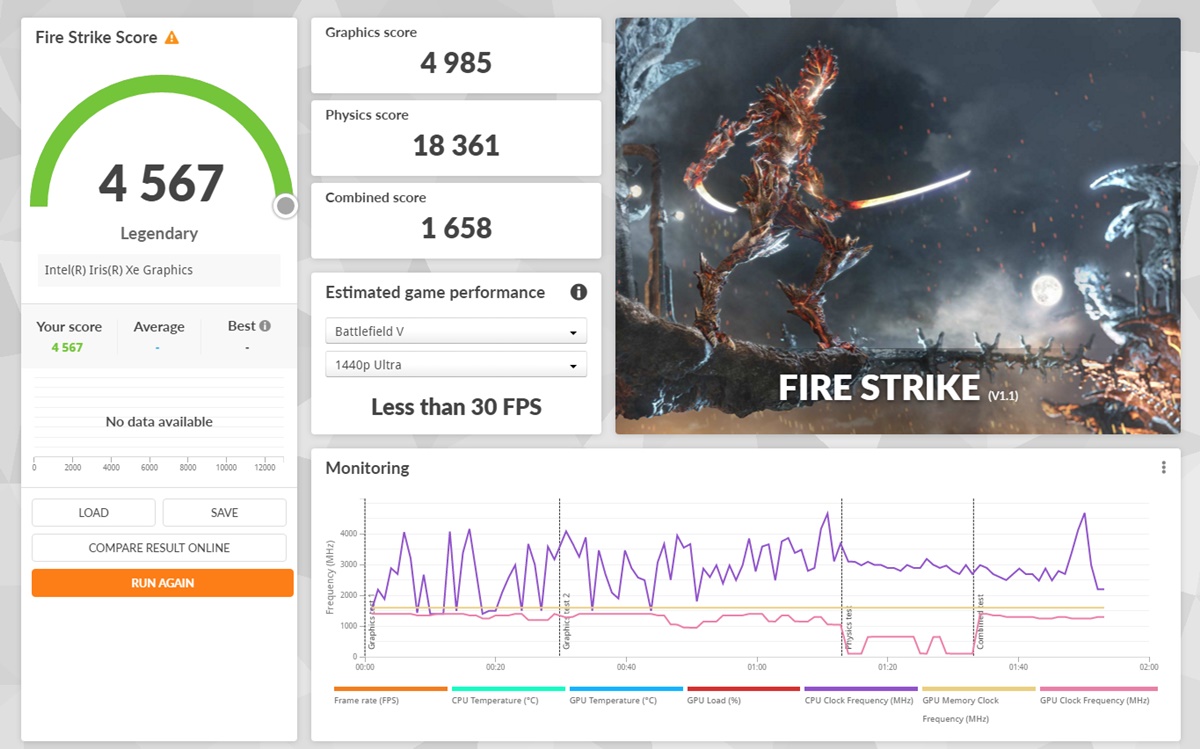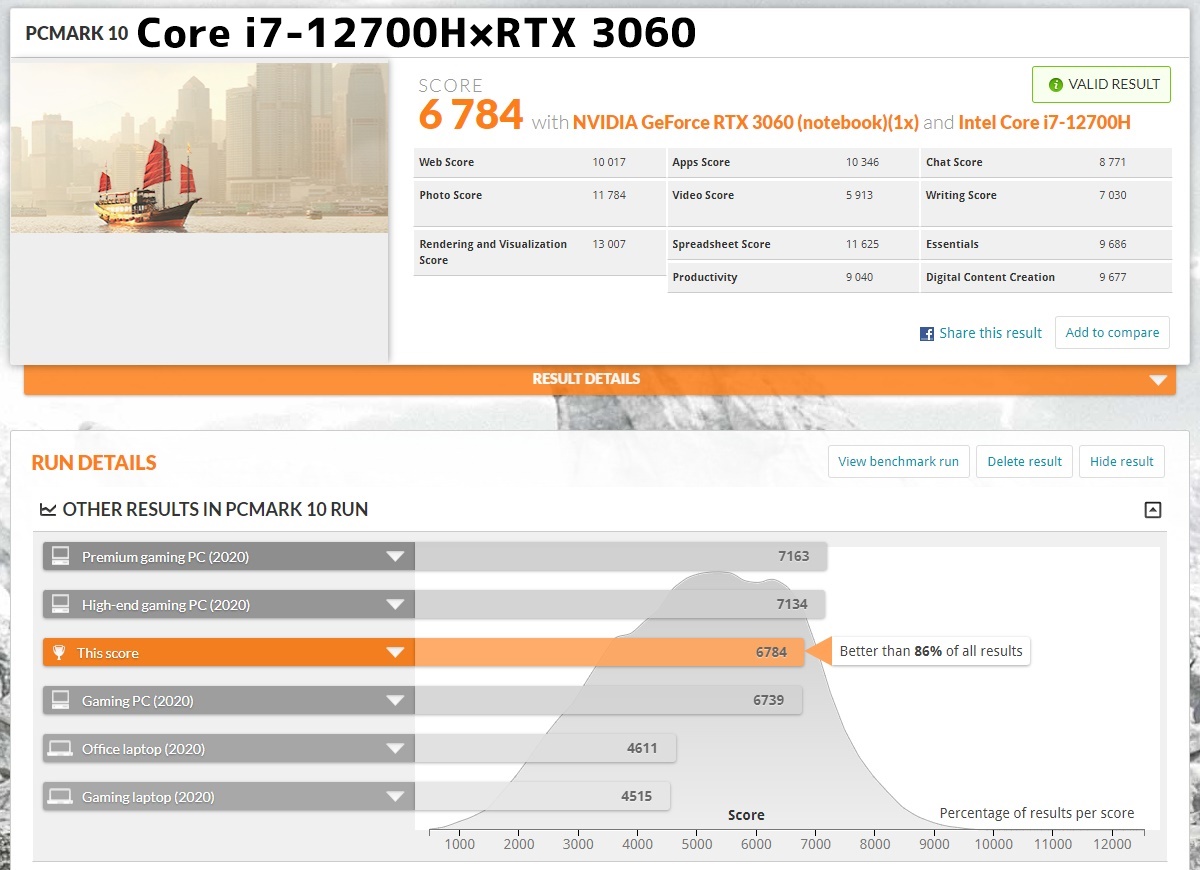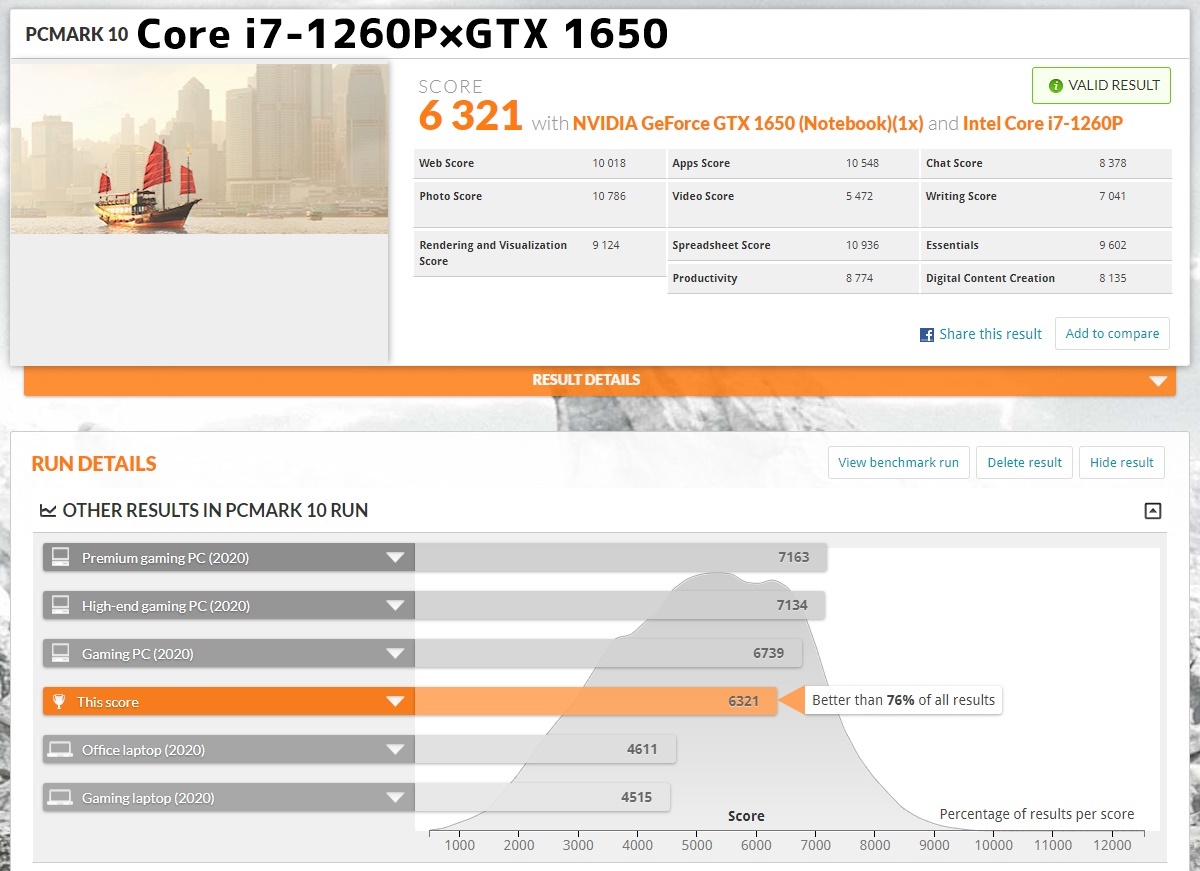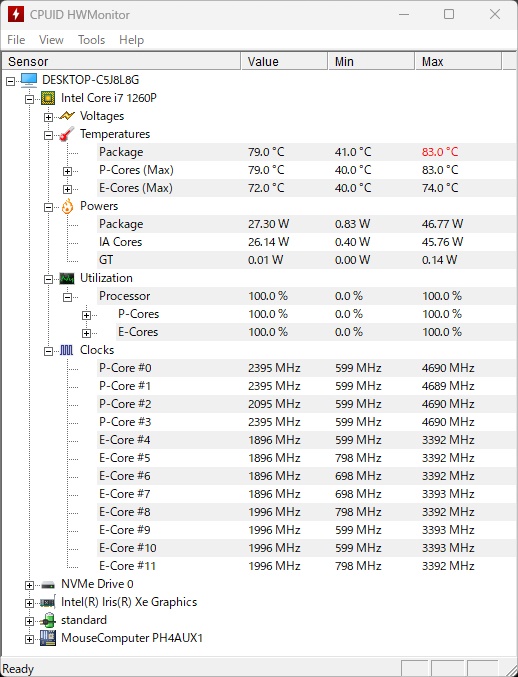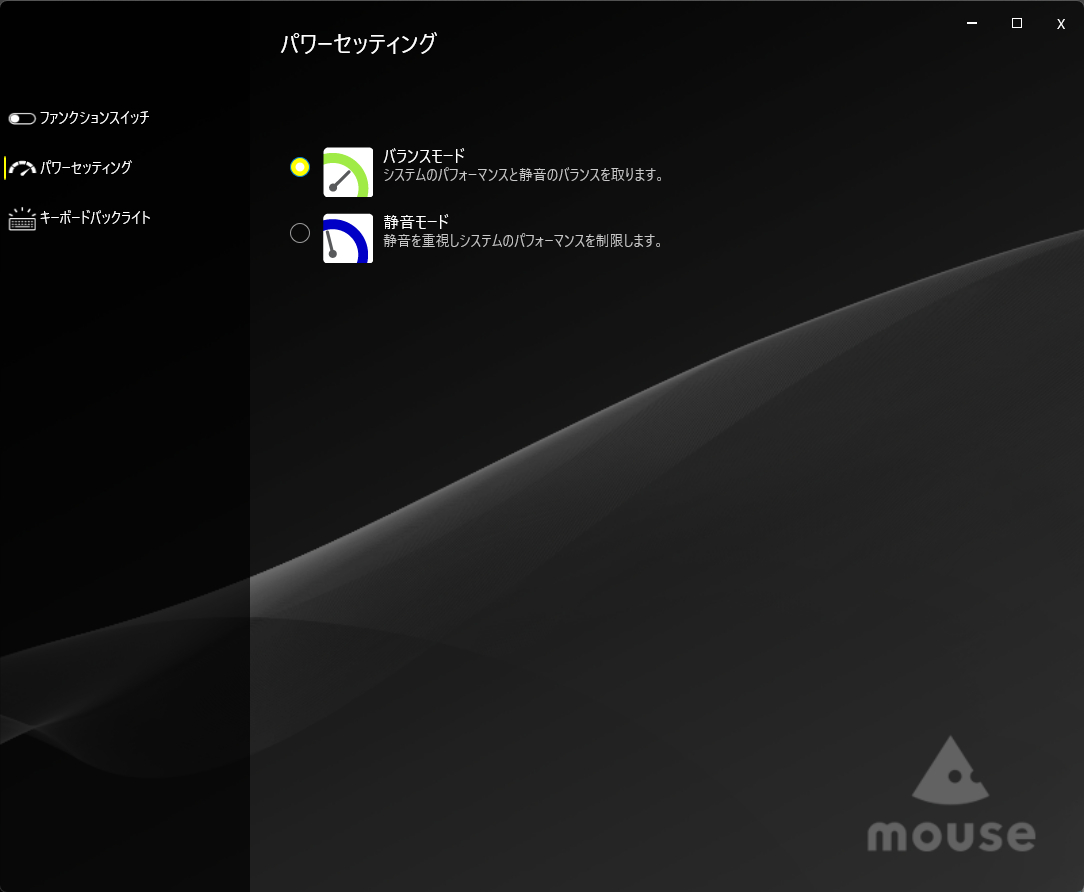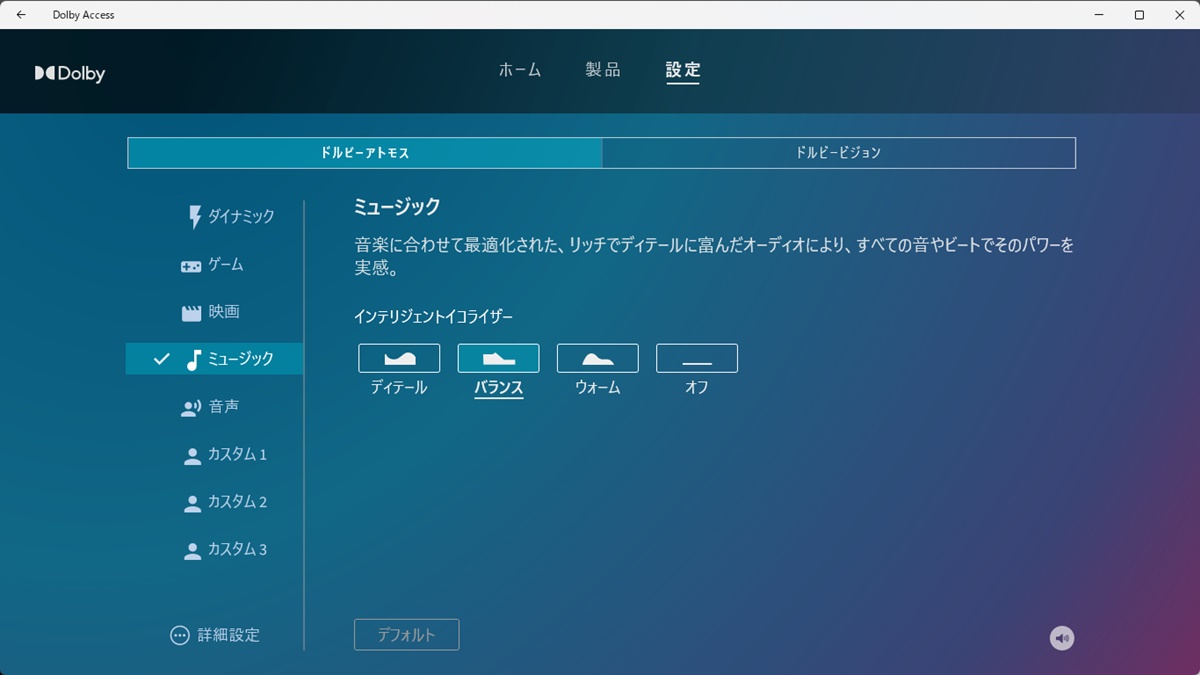今回マウスコンピュータ【DAIV 4P】をお借りしました。
その重さ約997g!14インチノート屈指の超軽量ボディに高色域ディスプレイを搭載した、高品質のモバイルノートをチェックしてみましょう。
スペック
※2022年11月14日時点での内容です。製品仕様・販売価格については変更となる可能性があります。
外観
シンプルなデザイン
見事なまでのフラットなボディで、装飾のたぐいは一切なく非常にシンプルです。クールなシルバーのボディカラーも相まって、洗練されたイメージに仕上がっています。これならビジネスノートにも最適ですね。
ボディの素材にはマグネシウム合金製を採用しています。超軽量&タフなのでモバイルノートとの相性はバツグンです。
圧倒的な軽さを誇る14インチモデル
このモデルは14インチサイズです。持ち運びに最適な13インチと、据え置きに最適な15インチのいいとこどりをしたサイズということで、モバイルノートでは最近人気が高くなっています。
このモデルの最大の武器はなんといっても”14インチモデル屈指の超軽量ボディ”で、その重さはなんと実測1007g!
1.3kgオーバーが標準的な14インチモデルでは圧倒的な軽さを誇り、超軽量の13インチモデルと肩を並べるレベル。さすがに1kg前後ともなると、あまり重さを感じず、片手でもラクラク持つことができます。
また軽いだけでなく、ボディはとてもコンパクト。
ディスプレイのベゼル(ふち)を上下左右に極限まで切り詰め、奥行きと横幅を圧縮。14インチモデルながら、A4ファイルよりも小さく、カバンにサクッと収納できます。
充実したインターフェース
インターフェースはモバイルノートらしからぬ充実ぶり。
USBは全4ポートと、モバイルノートにしては多めに搭載。最新規格にも対応しており、左サイドのType-Cポートは、40Gbpsの超高速転送に対応した”Thunderbolt 4”規格となっています。
もちろん、従来のType-Aも搭載しているので、周辺機器の接続にはまず困りません。
さらに、HDMIポートやSDスロットを搭載。さすがにLANポートこそありませんが、普段使いで必要なものは一通りそろっています。
ちなみに、フロントの右側に4G LTEモジュール(nonoSIM)をカスタマイズできます。データ通信SIMさえあれば、いつでもどこでもネット環境を利用できます。フリーWiFiスポットを探す手間が省け、まさにストレスフリーですね。
ちなみに、カメラは顔認証に対応しているのもポイント。生体認証なので安全性はとても高く、ログインもスムーズにでき、まさに一石二鳥です。
ディスプレイ&キーボード
発色の高いディスプレイ
ディスプレイは、モバイルノートではやや大きめの14.0インチサイズを搭載しています。主流の13.3インチに比べると一回り大きく、ゆったりとした感じで視認性は上々。
表面は映り込みの少ないノングレアタイプなので、映り込みが少なく作業に集中できます。
ディスプレイの解像度はWUXGA(1920×1200)、ディスプレイ比率は16:10と、最近はやりのスタイル。主流のフルHD(16:9タイプ)よりもやや縦長なので、一度に表示できる情報量が多く、スクロールの手間が省けるのは便利ですね。
さらに、クリエイター向けモデルということで、色域はsRGB比 100%と、一般モデルに比べ広めなのもポイント。色の再現性が高く、写真や動画などをより正確に編集できます。
美しい発色と高いコントラストで、くっきり鮮やかな映像クオリティを実現。視野角も広く、サイドから覗いても色むらはほとんどありません。
白色LED内蔵キーボード
ボディは13インチ+αのサイズなので、テンキーは非搭載。
各キーは大きめに造られ、すべてが独立しており、ゆとりを感じさせます。配置そのものも素直で、キーピッチも19.5mmとデスクトップキーボード並みの間隔が確保されているので、誤爆する心配はまずありません。
ファンクションキーに動作モードの変更ボタンが用意され、一発でモード変更できるのはとても便利。また、電源ボタンがキーボード上ではなく、右上に独立して配置されているので、うっかり押す心配がないのもいいですね。
キーストロークはやや深く、適度に反発もあり、上々の打鍵感となっています。スリムボディながら、マグネシウム合金なので剛性もバツグン。タイプ圧の強い方も安心です。
もちろん、トレンドの白色LEDを内蔵しています。下からしっかり照らし出すので、最大輝度だと華やか。薄暗い場所でタイピングもはかどります。もちろん、ファンクションキーで2段階+OFFの切り替えが可能です。
スムーズなタッチパッド
キーボードもさることながら、タッチパッドの完成度も◎。
タッチパッドは、パッド部分とクリックボタンが一緒になった、オーソドックスな一体型タイプとなっています。
パッド部分はサラサラした材質で、カーソル操作はとてもスムーズ。また、一体型にしてはクリックボタンの完成度が高く、軽く押し込むだけで反応し、まさにストレスフリー。
一体型ではクリックボタンの建て付けが悪く、しっかり押し込まないと反応しないモデルがちらほらあるので、この完成度は感動レベル。ボタンの操作音がもう少し静かならパーフェクトでしたね。
ベンチマーク
各種ベンチマークソフトで実際の性能をチェックしてみました。
CINEBENCH
まずは、3Dグラフィックのレンダリングソフト【CINEBENCH】で、CPUのシングル・マルチでの性能をチェックしてみました。
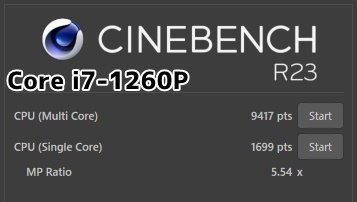
CPUはインテル第12世代の12コア16スレッドCPU・Core i7-1260Pを搭載しています。
最新世代では設計を一新し、高性能の”P-コア”と省エネの”E-コア”を搭載した、Wコア構成を採用。タスクに応じて、各コアを使い分け、場合によっては両者を併用することで、効率よく処理できるのが強みです。もちろん、コアの性能も向上しており、コア・スレッド数の増加も相まって、非常に高いパフォーマンスを発揮します。
ちなみに、ノート用の第12世代CPUには、Hシリーズ・Pシリーズ・Uシリーズの3タイプがあり、ちょうど中間のグレードとなります。
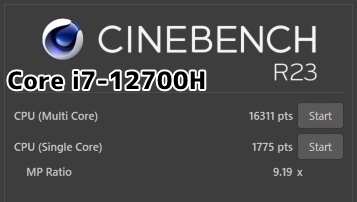
参考までに上位のHシリーズCPU・Core i7-12700H(14コア20スレッド)と比較してみると、シングルスコアは約3%差とわずかですが、マルチスコアは約73%と大きく差をつけられています。Core i7-1260Pも十分性能が高いのですが、コア・スレッドが多いCore i7-12700Hはさらにその上を行きます。
3DMARK
3DMARKは、グラフィックボードやCPUを含めたグラフィック能力を総合的に測定するベンチマークソフト。DirectX 9(Ice Storm)・DirectX 10(Cloud Gate)・DirectX 11(Sky Diver/Fire Strike)、そして最新のDirectX 12(Time Spy/Night Raid)それぞれの条件で測定することができます。
内蔵グラフィックは、高性能の”Iris Xe Graphics”を搭載。その性能はMX400に匹敵するレベルで、内蔵タイプにしては破格の性能となっています。基本的な編集作業ならIris Xe Graphicsで十分対応できます。
| 総合スコア | Graphics Score |
CPU/Physics Score |
Combined Score |
|
| Time Spy | 1784 | 1575 | 7221 | ー |
| Night Raid | 16094 | 19362 | 8227 | ー |
| Fire Strike | 4567 | 4985 | 18361 | 1658 |
| Sky Diver | 15023 | 14907 | 16319 | 14171 |
| Cloud Gate | 21094 | 25872 | 12814 | ー |
| Ice Storm | 87906 | 93507 | 72672 | ー |
PCMark 10
【PCMark 10】は、ブラウジング・ビデオチャット・動画や画像の編集作業・軽めの3Dゲームなど、一般的な用途での性能を測る定番ソフトです。
なお、今回の性能チェックでは、2タイプのCPU(Core i7-12700H・Core i7-1260P)と、2タイプのGPU(RTX 3060・GTX 1650)と比較しています。
ブラウジングや各種編作業など、基本的なタスクを快適にこなせる目安はスコア3000以上となりますが、スコア5000台半ばのハイスコアをマーク。ブラウジングやオフィス作業などの軽作業から、動画・画像編集などのヘビーな作業も余裕でこなせる性能です。
なお、高性能GPUを搭載したモデルでは、スコア6000台をマークしています。大きく差がつくのはGPUの性能が重要となるテストで、レンダリングテストでは2~3倍もの差がついています。本格的な編集用途なら、GTX 1650は最低でも入れておきたいところですね。
Blender

【Blender】を利用し、3Dグラフィックのデモデータをレンダリングする時間を計測しました。結果は秒で表記しています。
Blenderは、CPUだけでなくGPUもサポートしており、NVIDIA製GPUでは”CUDA”と”OptiX”でのレンダリングが可能です。
| BMW | CPU | CUDA | OptiX |
| Core i7-1260P | 273 | ー | ー |
| Core i7-12700H×RTX 3060 | 167 | 28 | 14 |
| GTX 1650 | ー | 68 | 67 |
| Class room | CPU | CUDA | OptiX |
| Core i7-1260P | 645 | ー | ー |
| Core i7-12700H×RTX 3060 | 397 | 58 | 30 |
| GTX 1650 | ー | 153 | 155 |
| Barbershop | CPU | CUDA | OptiX |
| Core i7-1260P | 3022 | ー | ー |
| Core i7-12700H×RTX 3060 | 1858 | 243 | 135 |
| GTX 1650 | ー | ー | ー |
まずCore i7-12700Hと比較してみると、CPUでのレンダリングではCore i7-12700Hがやはり有利。両者の差は約38~39%にもなります。
目玉はやはりGPUレンダリングの性能の高さ。その実力はCPUレンダリングを圧倒し、Core i7-12700H×RTX 3060のケースでは、CUDAで約85~87%もの差をつけます。さらに、OptiXはCUDAのさらにその上を行き、約44~48%早く変換を完了。
なお、GTX 1650はVRAMが4GBと少ないため、重量級のBarbershopではVRAM不足で動作せず、GTXシリーズなのでOptiXに非対応という点に注意。3DCGの作成でも使うなら、RTX 3060以上がおすすめです。
TMPGEnc Video Mastering Works 7
【TMPGEnc Video Mastering Works 7】を利用し、再生時間6分30秒のMJPEG動画をMP4形式に変換する時間を計測しました。

【TMPGEnc Video Mastering Works 7】を利用し、再生時間6分30秒のMJPEG動画をMP4形式に変換する時間を計測しました。結果は秒で表記しています。
エンコーダーはx264(H.264)およびx265(H.265)を利用し、それぞれ2パス・1パス・QSV&NVENCでエンコードしています。なお、QSV&NVENCはグラフィック機能を利用した高速エンコード機能のこと。RTX&GTXシリーズでは、超高速のNVENCを使うことができます。
| H.264(フルHD) | 2Pass | 1Pass | QSV/NVENC |
| Core i7-1260P | 1385 | 733 | 187 |
| Core i7-12700H×RTX 3060 | 811 | 416 | 143 |
| GTX 1650 | ー | ー | 161 |
まず軽めのH.264ですが、CPU勝負のソフトウェアエンコード(2Pass・1Pass)では、やはりコア・スレッド数の多いCore i7-12700Hが有利。Core i7-1260Pよりも約41~43%早く変換を完了しています。
GPUを利用したハードウェアエンコード機能はかなり強力で、このモデルではQSVが1Passよりも約74%早く変換を完了しています。なお、NVENCはさらに性能が高く、QSVに約14~24%差をつけています。
| H.265(フルHD) | 2Pass | 1Pass | QSV/NVENC |
| Core i7-1260P | 2778 | 1399 | 223 |
| Core i7-12700H×GTX 1650 | 1692 | 838 | 163 |
| RTX 3060 | ー | ー | 166 |
次に重量級のH.265をチェック。Core i7-12700HとCore i7-1260Pとの差は、ソフトウェアエンコードで約39~40%と変わらず大きめ。
一方、ハードウェアエンコードでは、QSVと1Passとの差は約84%、QSVとNVENCの差も約26%となり、特にNVENCの性能の高さが光ります。
Lightroom Classic CC

【Lightroom Classic CC】を使い、200枚のRAW画像(5760×3840ドット、CR2形式)をDNG形式に変換する時間と最高画質のJPEG画像に書き出す時間をそれぞれ計測しました。結果は秒で表記しています。
JPEG書き出しの際は“スクリーン用・標準”のシャープネスを適用しています。シャープネス処理が以外とCPUに負担をかけるため、特にCPUの性能が重要になります。
| CR2→DNG | CR2→JPEG | |
| Core i7-1260P | 26 | 120 |
| Core i7-12700H | 21 | 87 |
画像変換テストもCPU勝負ということで、Core i7-12700Hがやはり有利。Core i7-1260Pに比べ、軽めのDNG変換では約20%、重量級のJPEG変換ともなると約27%早く変換を完了しています。
ドラクエ10
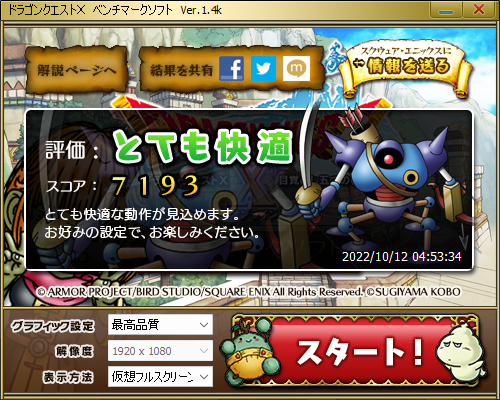
| 最高品質 | 標準品質 | 低品質 | |
| WUXGA | 7193 | 8764 | 9704 |
ノートPCでもプレイできるほどの超軽量RPGゲーム。スコア5500以上で平均60fpsをキープできます。
内蔵グラフィックにしては非常に性能が高く、WUXGA・最高品質でスコア7000台をマーク。AMDの”Radeon Graphics”よりもワンランク高い性能となっています。
FF14(ファイナルファンタジー14 暁月の終焉)
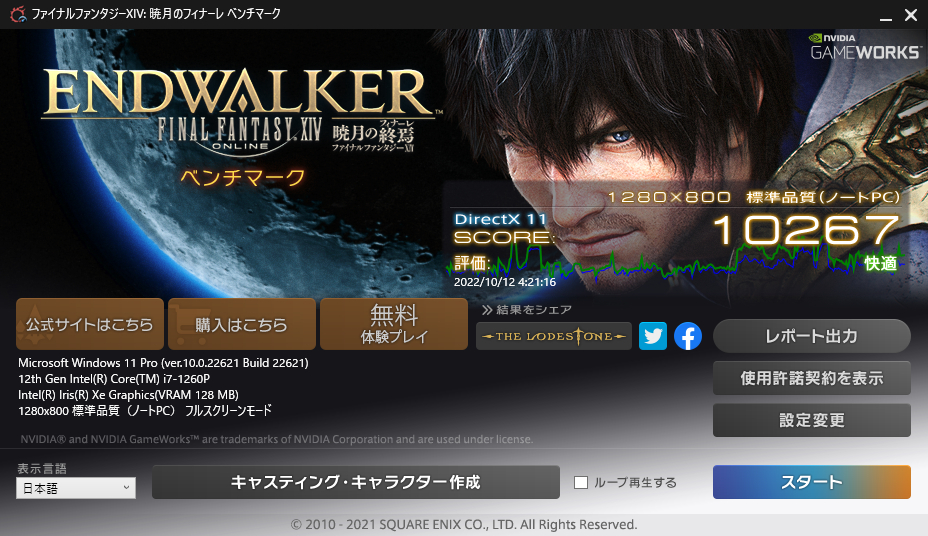
| 最高品質 | 高品質 | 標準品質 | |
| WXGA | 6368 | 8508 | 10267 |
| WUXGA | 3236 | 4510 | 5766 |
グラフィック負荷が高めのMMORPGです。スコア9000以上で【快適】&平均60fpsをキープでき、快適にプレイするならスコア9000をしっかり超えたいところ。
重めのゲームともなると、WUXGAで平均60fpsをクリアするのが厳しくなります。とはいえ、WXGA・標準品質でスコア10000オーバーというのは驚異的ですね。以前の内蔵グラフィックでは考えられないレベルです。
飛躍的な進化を遂げたIris Xe Graphicsですが、WUXGA(フルHD)でのゲーミングは、まだまだハードルが高い感じ。よくてドラクエ10やVALORANTなどの超軽量級ゲームに限られます。
CrystalDiskMark
【CrystalDiskMark】は、ストレージの読み書きの転送速度をチェックするソフトです。ポイントはランダムデータ(4Kと書いてある項目)の転送速度。これが速いほど、ブラウジングやアプリの動作が速くなり、実用的なストレージといえます。

このモデルは512GB SSDを搭載しています。編集用途ならまずこの容量がスタートラインとなります。メーカーはWestern Digitalで、通常タイプよりも4~5倍高速のNVMeタイプを採用しています。
その実力ですが、シーケンシャル(連続データ)の読み書きはいずれも4ケタで、1000~2000MB/sの標準的な速度をマークしています。また、ランダムの速度も標準的となっており、トータルで見るとスタンダードクラスのNVMe SSDといったところです。
ただ、実際の動作はSSDということでとても快適。OSの起動からブラウジングや各種アプリの動作にいたるまでサクサク動きます。ちなみに、HDDのカスタマイズはできないので、データを多く保存するならSSDを追加するか、外付けHDDなどを活用しましょう。
温度
CINEBENCH R23実行時の温度を測定してみました。なお、室温は25℃です。
どちらかというと安全性重視の動作で、メインのP-コアのクロックは約2.3GHzと低めに抑え、80℃前後の温度をキープしています。このモデルに限らず、ノートだとどうしても冷却に限界があるので、高クロックでの動作は厳しいものがありますね。
動作音
FF14実行時のPC正面でノイズを測ってみました。※防音室や無響室での測定ではないので、あくまでも参考までにどうぞ
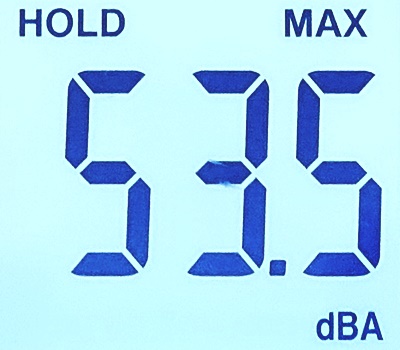
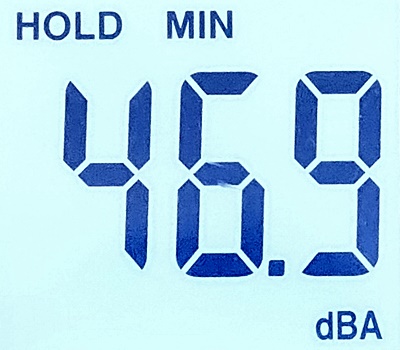
50デシベルを超えるとノイズが気になるようになりますが、ピーク時で53.5デシベルとオーバー。ファンの風切り音は大きめですが、耳障りな甲高いノイズは控えめなの。
なお、最小時は46.9デシベルとありますが、アイドル状態なので、ほぼ無音です。
バッテリー持続時間
「bbench」でバッテリーの持続時間を調べてみました。条件は4つで、軽作業を想定した設定にしています。
- 電源設定:静音モード、トップクラスの電力効率
- バックライト:40%
- 10秒ごとにキー入力
- 1分ごとに無線LAN経由でネット接続
結果は約7時間10分と、モバイルノートの目安となる10時間には届かず、ちょっと物足りないですね。出先で長時間使う場合は、バッテリー管理をしっかりしましょう。
便利機能いろいろ
付属アプリでは、各種ファンクションキーの設定や動作モードの変更が可能です。また、キーボードバックライトでは、LEDの消灯時間を調整することができます。
また、サウンドシステムには”Dolby Atmos”を搭載。サラウンドをはじめ、イコライザー機能が充実しており、好みの音質に柔軟にカスタマイズ可能です。
肝心の品質ですが、重低音こそ弱いものの、低音~高音までよく伸びます。サラウンド効果で臨場感も感じられますが、やや軽めの音質なのが残念ですね。とはいえ、内蔵スピーカーにしては十分健闘しています。
おすすめカスタマイズ
本格的な編集用途を想定していないので、基本的にカスタマイズ不要。データを多く保存するなら、SSDを1TBに増やすのもいいでしょう。
まとめ&関連モデル
14インチモデルながら、約1kg前後の13インチモデルをしのぐ超軽量ボディを実現。さらに、sRGB比100%の高色域ディスプレイを搭載し、編集用途にも最適です。
なお、価格は19万円台~とかなり高め。携帯性を含めクオリティにとことんこだわる方におすすめのモバイルノートです。
DAIV 4N
 【スペック】
【スペック】
■OS:Windows 11
■ディスプレイ
14.0インチ フルHD ノングレア
■CPU:Core i7-1260P
■メモリ:16GB(DDR4-3200)
■グラフィック:GTX 1650
■ストレージ:SSD 512GB(PCIe NVMe)
■価格:199,800円(税込)~
ノート用のインテル第12世代12コア16スレッドCPU・Core i7-1260PとGTX 1650を搭載した14インチモバイルノート。
重さは約1.44kgと、さすがにこのモデルほどではありませんが、1.5kgを下回っているので、モバイル用途でしっかり使えます。もちろん、sRGB比100%の高色域ディスプレイを搭載。ワンランク上の高性能モデルとしておすすめです。
あわせて知りたい
3ステップ+αでわかるクリエイターPC